küsimus
Probleem: kuidas parandada veakoodi 0x8007000d opsüsteemis Windows 10?
Tere. Mingil põhjusel ei saa ma Windowsi värskendusi installida. Minu viimane katse oli uuendada Windows 10 uusimale versioonile, kuid sain veakoodi 0x8007000d. Pärast seda taaskäivitasin süsteemi, sest see on ainus lahendus, mille ma võiksin välja mõelda. Kas saaksite selle jaoks parandusi pakkuda?
Lahendatud Vastus
Microsoft tarnib kõiki Windowsi süsteeme automaatse värskenduse funktsiooniga, mis tähendab, et kõik kasutajad peaksid uued turvavärskendused automaatselt saama. Värskendused ei paku mitte ainult olulisi jõudluse täiustusi, vaid parandavad ka suuremaid vigu[1] operatsioonisüsteemides ja parandage tarkvara haavatavusi[2] mida pahatahtlikud osalejad saaksid muidu ära kasutada.
Kahjuks ei saa mõned kasutajad neid stabiilsus- ja turvatäiustusi värskendusvea 0x8007000d tõttu vastu võtta. Probleemiga kokku puutunud inimesed väidavad, et kui nad värskenduse käivitavad, läheb see 100% -ni, hangub ja seejärel veakoodiga ebaõnnestub. Muudel juhtudel värskendus lihtsalt ei käivitu. Viga kõlab järgmiselt:
Windowsi uuendus
Ilmnes viga
Mõned värskendusfailid puuduvad või on probleeme. Proovime värskenduse hiljem uuesti alla laadida. Veakood: (0x8007000d).
Kuid see pole ainus probleem, millega kasutajad kogevad. Mõned inimesed väitsid, et nad kogesid ka arvukalt aeglustusi ja mitmesuguseid vigu, mis tekivad veaga 0x8007000d. Kahtlemata võib selline käitumine luua paljude jaoks üsna masendava kasutuskogemuse, kui proovite ülemaailmse pandeemia ajal kodus töötada või veebikursustel osaleda.
Kuigi see tõrge oli kasutajate seas aastate jooksul levinud, ägenes hiljuti probleem Windows 10 2004 versiooni (eriti KB4592438) väljalaskmisega. Sajad kasutajad ujutasid IT-foorumid üle, et teada saada, kuidas 0x8007000d parandada, kuna kõik katsed seda teha ebaõnnestusid. Õnneks on mitmeid asju, mida saate proovida vea edukaks eemaldamiseks ja uusimate Windowsi värskenduste installimiseks (pange tähele, et mõnel kasutajal võib sama viga ilmneda ka uuendage Windows 10-le).
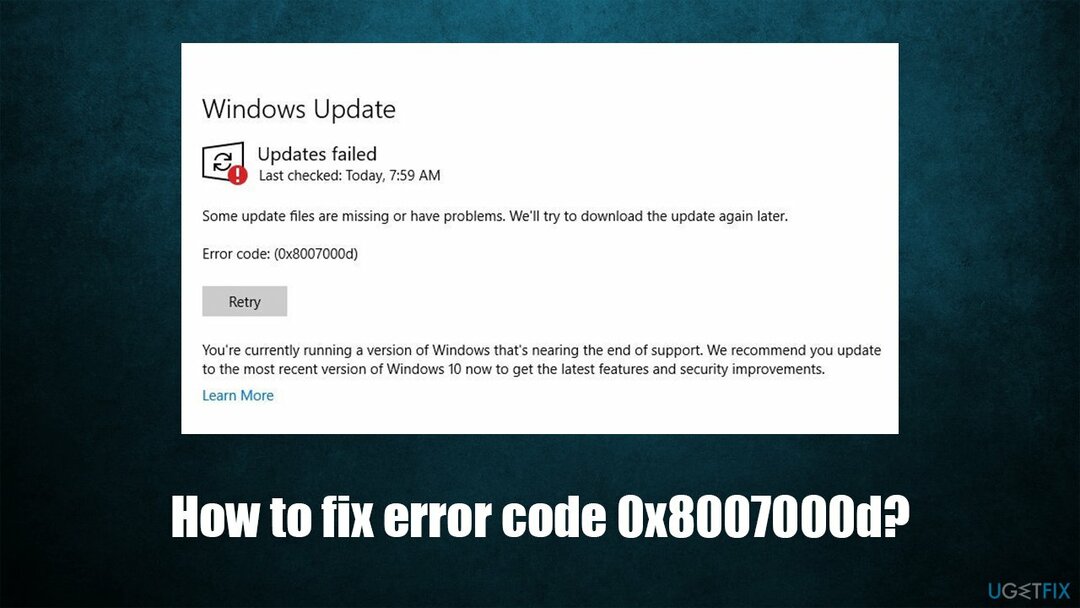
Windowsi värskendusvead on väga levinud (näited hõlmavad 0x80070002, 0x80242016, või 0x8007371B) ja need käivituvad paljude erinevate tegurite tõttu. Seetõttu pole universaalset lahendust kõigile. Kuid sel juhul näitab veakood, et asjakohastes failides on kehtetuid andmeid.
Altpoolt leiate mitu meetodit, mis pakuvad veakoodi 0x8007000d paranduse. Enne jätkamist soovitame proovida automaatset lahendust ReimageMaci pesumasin X9. See parandustarkvara on võimeline kahjustatud või rikutud Windowsi komponendid asendama vaid mõne minutiga.
1. meetod. Käivitage Windowsi värskenduse ja programmide ühilduvuse tõrkeotsing
Kahjustatud süsteemi parandamiseks peate ostma selle litsentsitud versiooni Reimage Reimage.
Tõrkeotsingud sobivad suurepäraselt Windowsi probleemide diagnoosimiseks ja parandamiseks. Kuna selle konkreetse vea põhjuseks võivad olla ka tarkvarakonfliktid, peaksite kasutama ka programmide ühilduvuse tõrkeotsingut.
- Paremklõpsake Alusta ja valige Seaded
- Valima Värskendus ja turvalisus
- Valige Veaotsing (akna vasak pool)
- Kui te ei näe vasakul tõrkeotsingut, klõpsake nuppu Täiendavad veaotsingud
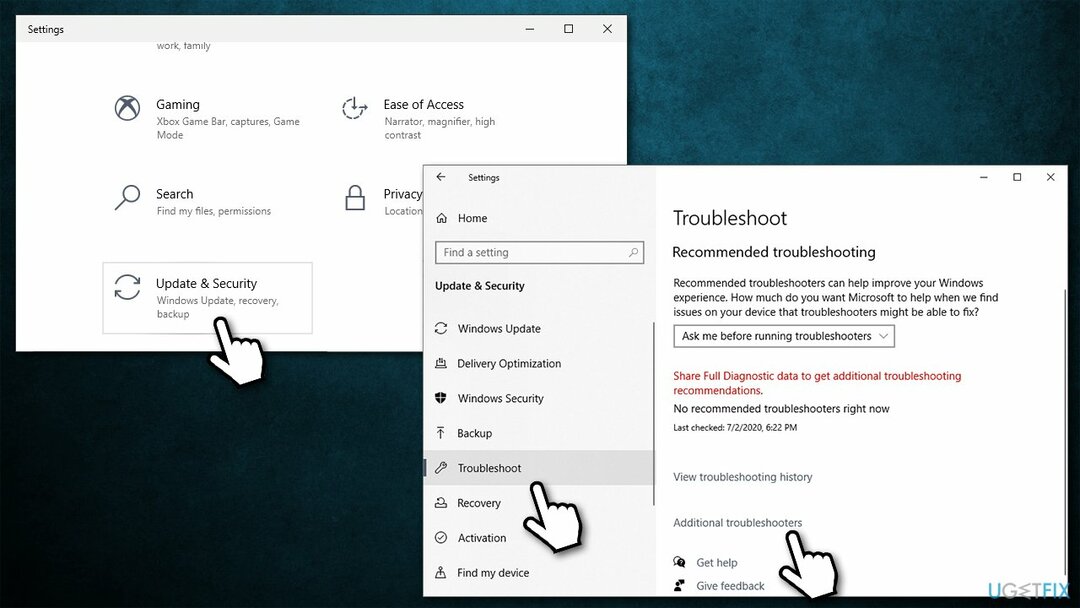
- Valige Windowsi uuendus ja klõpsake edasi Käivitage tõrkeotsing
- Kui skannimine on lõppenud, kerige leidmiseks alla Programmi ühilduvuse tõrkeotsing ja käivitage see samuti.
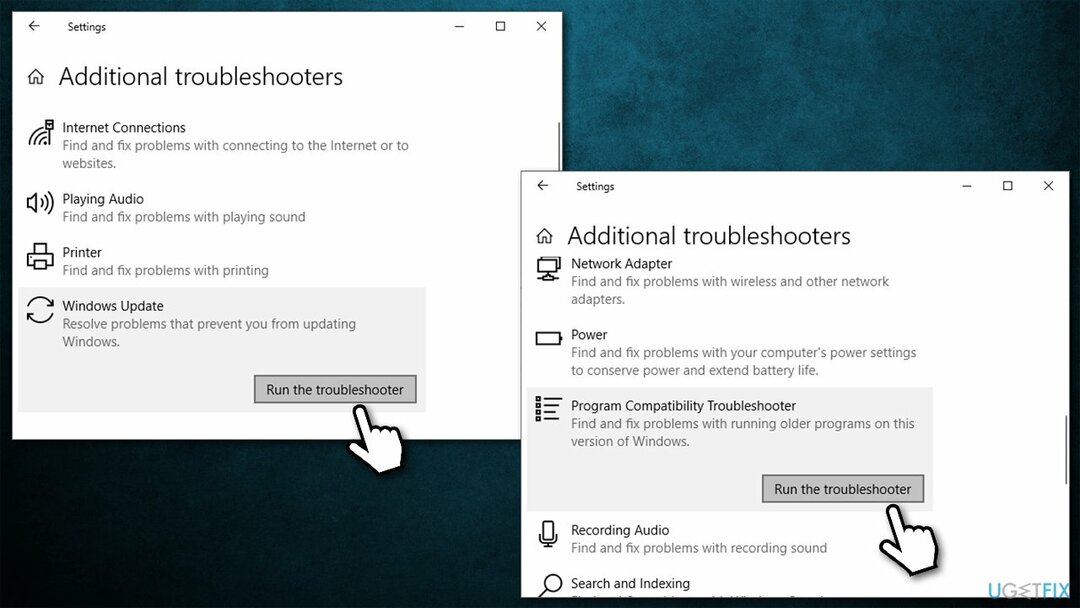
2. meetod. Keelake kogu kolmanda osapoole viirusetõrjetarkvara
Kahjustatud süsteemi parandamiseks peate ostma selle litsentsitud versiooni Reimage Reimage.
Mis puutub Windowsi värskendusvigadesse, siis liiga agressiivne kolmanda osapoole tarkvara on sageli probleemi üks peamisi põhjuseid. Seega, kui kasutate kolmanda osapoole turbetööriista, peaksite selle ajutiselt keelama ja Windowsi värskendama.
Pange tähele, et kaitsmata jäämine (turvatarkvara keelatud) on ohtlik ja võib põhjustada pahavara[3] rünnakud. Selle vältimiseks proovige kasutada mõnda muud turberakendust või toetuge sisseehitatud Windows Defenderile.
3. meetod. Käivitage süsteemifailide kontrollija
Kahjustatud süsteemi parandamiseks peate ostma selle litsentsitud versiooni Reimage Reimage.
- Tüüp cmd Windowsi otsingukastis
- Paremklõpsake Käsurida otsingutulemused ja vali Käivitage administraatorina
- Kui kuvatakse uus aken, tippige järgmine käsk ja vajutage sisestusklahvi:
sfc /scannow
- Oodake, kuni Windows skannimise lõpetab ja leidudest teatab
-
Taaskäivitage arvutisse.
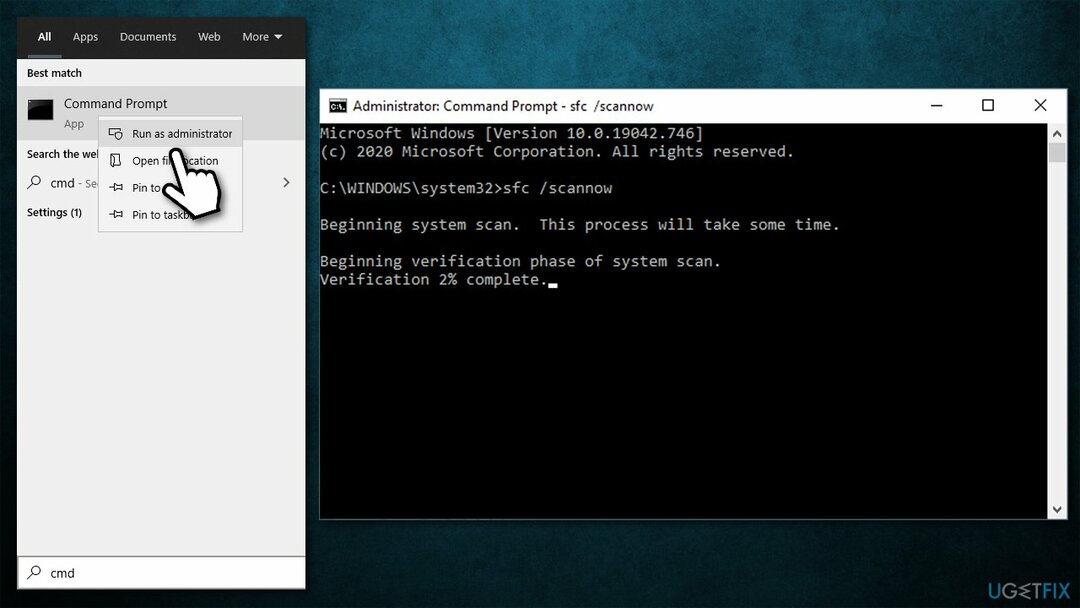
4. meetod. Käivitage DISM
Kahjustatud süsteemi parandamiseks peate ostma selle litsentsitud versiooni Reimage Reimage.
DISM suudab Windowsi pildifaile parandada. Selle kasutamiseks peate käsuviiba uuesti käivitama:
- Avatud Käsuviip (administraator) nagu eespool selgitatud
- Sisestage järgmised käsud, vajutades Sisenema pärast iga:
Dism /Võrgus /Cleanup-Image /Kontrollige tervist
Dism /Võrgus /Cleanup-Image /ScanHealth
Dism /Võrgus /Cleanup-Image /Taasta tervis - Kui olete lõpetanud, taaskäivitage sinu arvuti.
5. meetod. Kustutage kausta Software Distribution sisu
Kahjustatud süsteemi parandamiseks peate ostma selle litsentsitud versiooni Reimage Reimage.
- Vajutage Win + E kuni avage File Explorer
- Liikuge järgmisse asukohta:
C:\\Windows\\SoftwareDistribution\\Download
-
Kustuta kogu sisu kausta sees
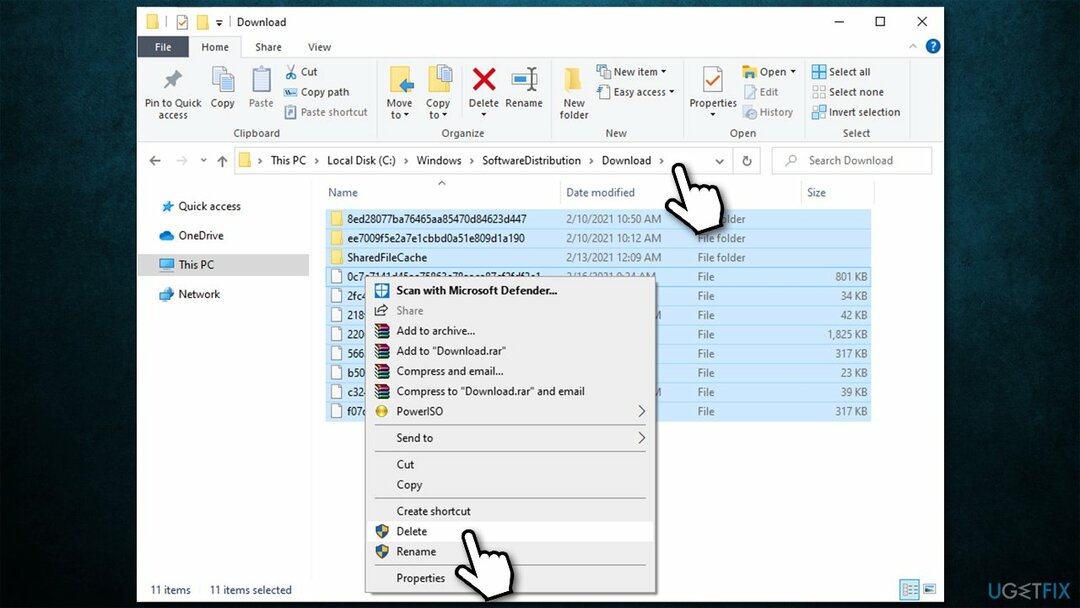
- Nüüd avage käsuviip uuesti ja tippige järgmine käsk, vajutades Sisenema pärast:
wuauclt.exe /updatenow
- Käivitage Windowsi värskendus ja kontrollige, kas kuvatakse veakood 0x8007000d.
6. meetod. Proovige rühmapoliitika redaktorit
Kahjustatud süsteemi parandamiseks peate ostma selle litsentsitud versiooni Reimage Reimage.
- Vajutage klahvi Win + R, tippige gpedit.mscja vajutage Sisenema
- Valige Arvuti konfiguratsioon ja siis Haldusmallid
- Pärast seda klõpsake nuppu Süsteem üks kord
- Topeltklõpsake akna paremas servas Määrake sättedvalikuliste komponentide paigaldamiseks ja remondiks
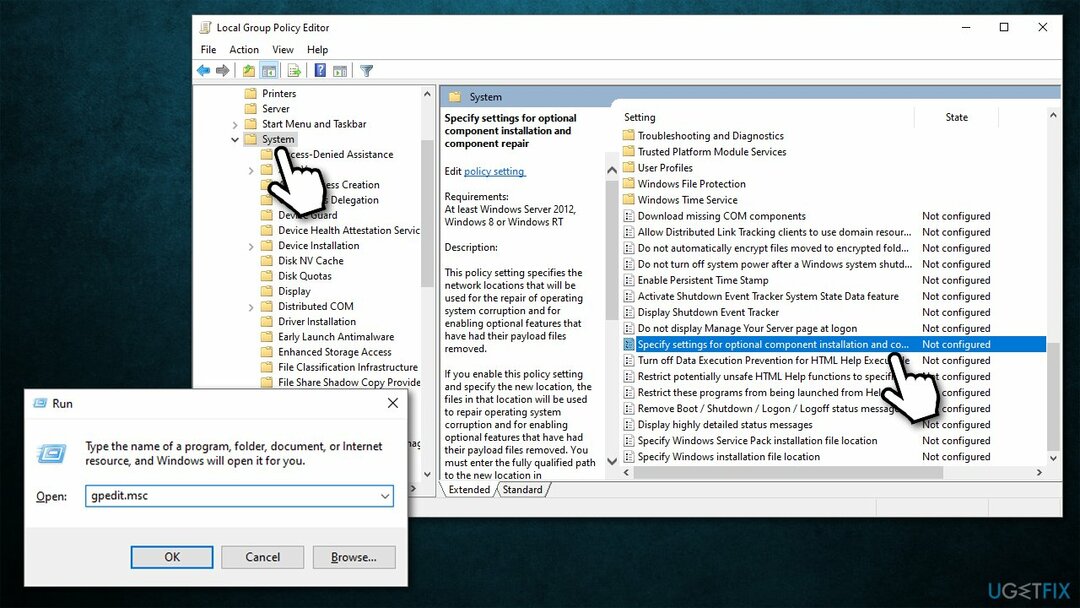
- Vali Lubatud valik
- Lõpuks klõpsake Rakenda ja OK, taaskäivitage arvutisse ja kontrollige Windowsi värskendusi.
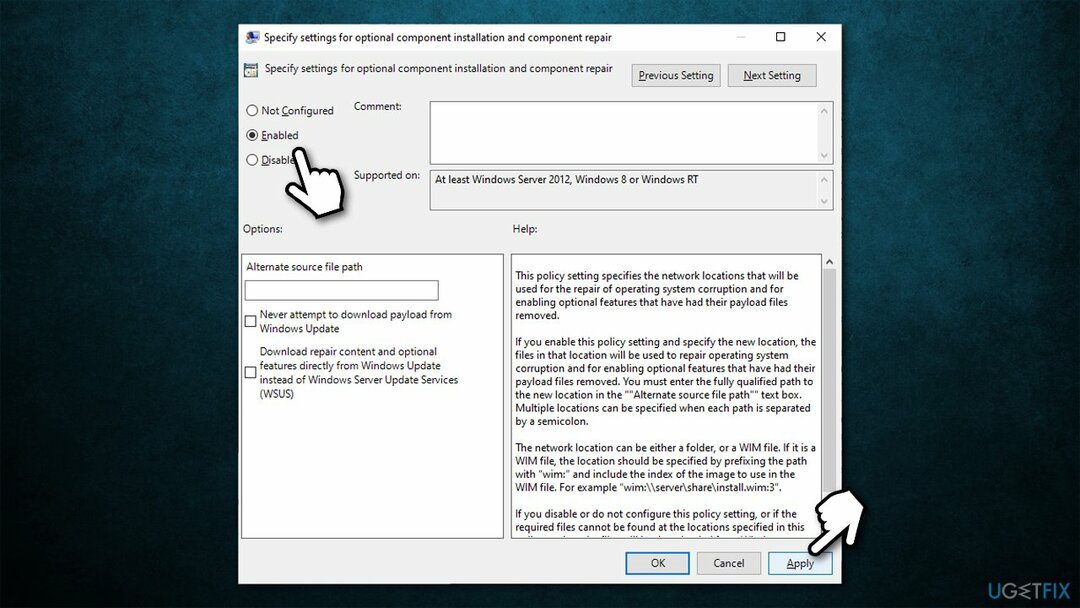
7. meetod. Lähtestage Windows
Kahjustatud süsteemi parandamiseks peate ostma selle litsentsitud versiooni Reimage Reimage.
Kui ükski ülaltoodud meetoditest ei aidanud teid, ütlesid paljud, et nad suutsid pärast Windowsi lähtestamist Windowsi värskendusprobleemi lahendada. Ärge muretsege, te ei kaota isiklikke faile, kuigi peate võib-olla uuesti kõikidele oma kontodele sisse logima ja mõned rakendused uuesti installima. Rohkemate valikute saamiseks vaadake meie "Kuidas lähtestada Windows tehaseseadetele" artiklit.
- Paremklõpsake Alusta ja vali Seaded
- Minema Värskendus ja turvalisus
- Valige Taastumine
- Under Lähtestage see arvuti, valige Alustama
- Valima Säilita minu failid > Pilve allalaadimine protsessi lõpuleviimiseks.
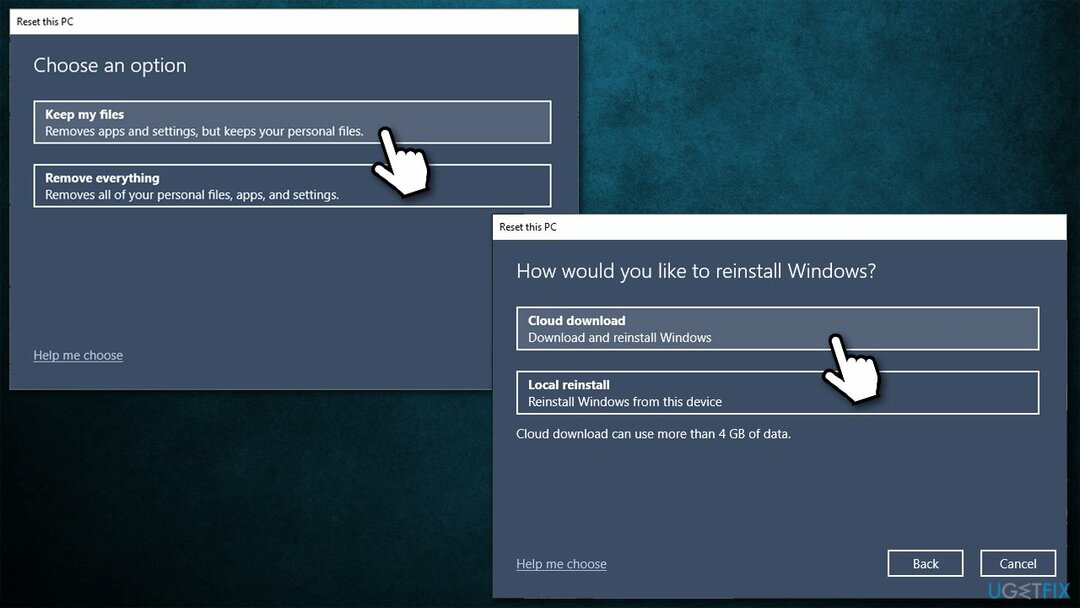
Parandage oma vead automaatselt
ugetfix.com meeskond püüab anda endast parima, et aidata kasutajatel leida parimad lahendused oma vigade kõrvaldamiseks. Kui te ei soovi käsitsi parandada, kasutage automaatset tarkvara. Kõik soovitatud tooted on meie spetsialistide poolt testitud ja heaks kiidetud. Tööriistad, mida saate oma vea parandamiseks kasutada, on loetletud allpool.
Pakkumine
tee seda kohe!
Laadige alla FixÕnn
Garantii
tee seda kohe!
Laadige alla FixÕnn
Garantii
Kui teil ei õnnestunud Reimage'i abil viga parandada, pöörduge abi saamiseks meie tugimeeskonna poole. Palun andke meile teada kõik üksikasjad, mida peaksime teie arvates teie probleemi kohta teadma.
See patenteeritud parandusprotsess kasutab 25 miljonist komponendist koosnevat andmebaasi, mis võib asendada kasutaja arvutis kõik kahjustatud või puuduvad failid.
Kahjustatud süsteemi parandamiseks peate ostma selle litsentsitud versiooni Reimage pahavara eemaldamise tööriist.

Täiesti anonüümseks jäämiseks ning Interneti-teenuse pakkuja ja valitsus luuramise eest teie peal, peaksite tööle võtma Privaatne Interneti-juurdepääs VPN. See võimaldab teil luua Interneti-ühenduse, olles samal ajal täiesti anonüümne, krüpteerides kogu teabe, takistades jälgijaid, reklaame ja pahatahtlikku sisu. Kõige tähtsam on see, et te lõpetate ebaseadusliku jälitustegevuse, mida NSA ja teised valitsusasutused teie selja taga teevad.
Arvuti kasutamise ajal võivad igal ajal juhtuda ettenägematud asjaolud: see võib elektrikatkestuse tõttu välja lülituda, a Võib ilmneda sinine surmaekraan (BSoD) või juhuslikud Windowsi värskendused võivad masinas ilmuda, kui mõneks ajaks ära läksite. minutit. Selle tulemusena võivad teie koolitööd, olulised dokumendid ja muud andmed kaotsi minna. To taastuda kaotatud faile, saate kasutada Data Recovery Pro – see otsib kõvakettal veel saadaval olevate failide koopiate hulgast ja toob need kiiresti alla.